ホームページ >システムチュートリアル >Windowsシリーズ >Win10 シャットダウンキーが更新されてシャットダウンする問題を解決する方法_Win10 シャットダウンキーが更新されてシャットダウンする問題を解決する方法
Win10 シャットダウンキーが更新されてシャットダウンする問題を解決する方法_Win10 シャットダウンキーが更新されてシャットダウンする問題を解決する方法
- PHPz転載
- 2024-03-20 21:11:151424ブラウズ
php エディター Baicao Win10 のシャットダウン キーの変更により、更新とシャットダウンの問題が多くのユーザーを悩ませ、シャットダウンが面倒で面倒なものになりました。この問題はシステム設定またはアップデートによって発生する可能性があり、さまざまな解決策があります。次に、この問題を簡単に解決できるように、Win10のシャットダウンキーが更新してシャットダウンする場合の解決策を詳しく紹介します。
1. まず、コンピュータのデスクトップの左下隅にある [スタート] メニューをクリックし、[設定] を選択して開き、[更新とセキュリティ] をクリックします。
#2. 次に、左側の [Windows Update] オプションをクリックし、[詳細オプション] を選択する必要があります。詳細オプションでは、すべてのアップデート設定をオフにすると、シャットダウン キーがアップデートに変更されてシャットダウンされる問題を解決できます。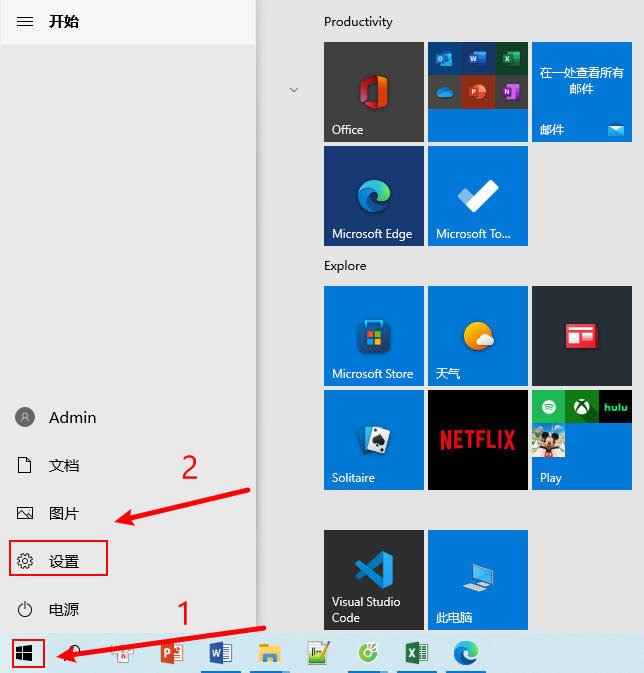
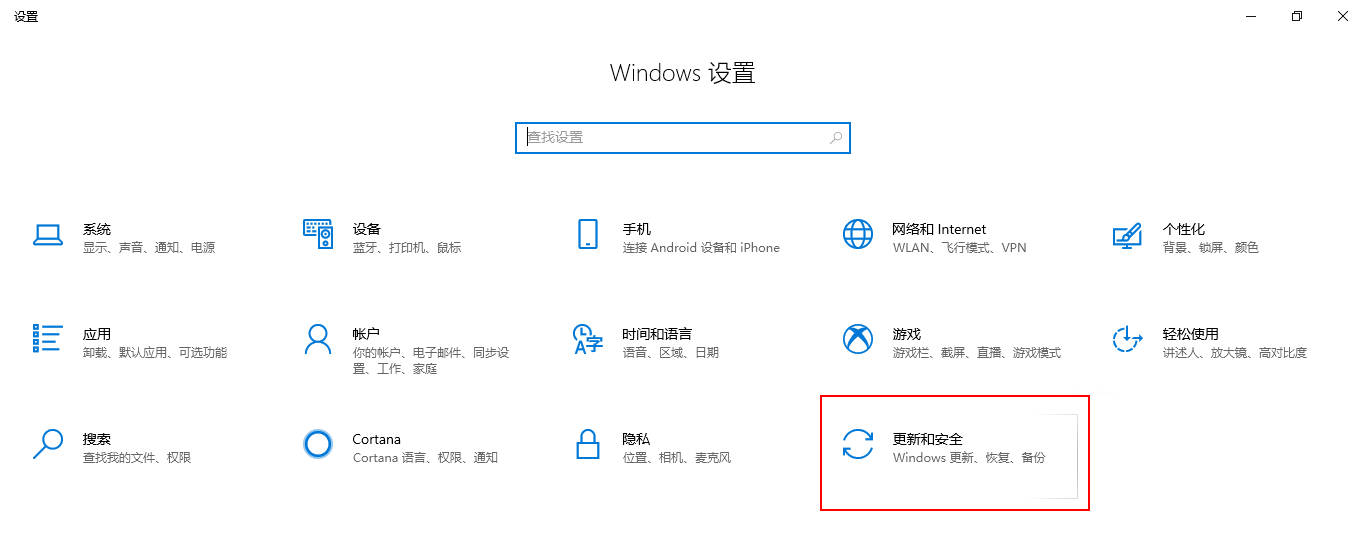
概要: 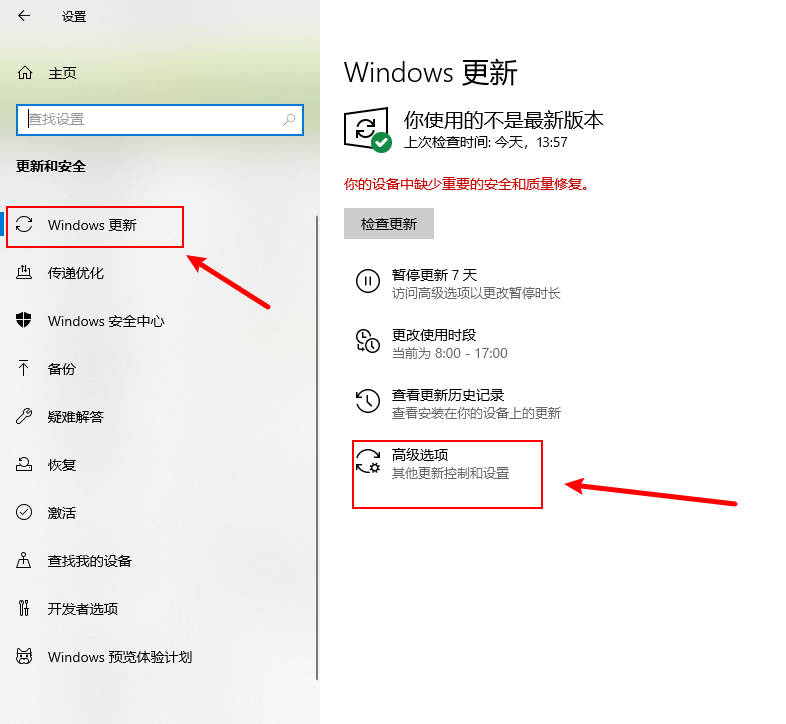
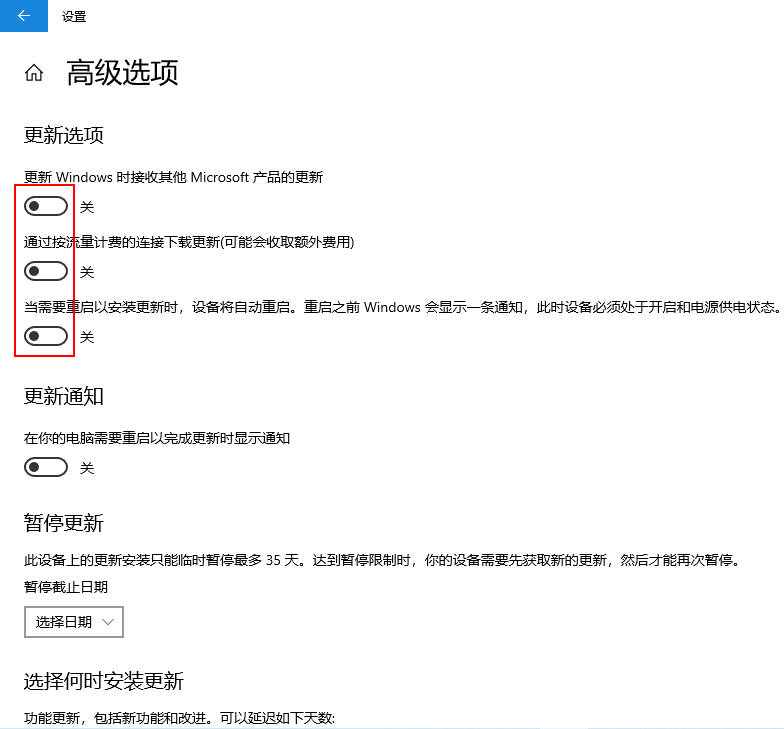 左側の [Windows Update] オプションをクリックし、[詳細オプション] を選択して、すべての更新設定をオフにします
左側の [Windows Update] オプションをクリックし、[詳細オプション] を選択して、すべての更新設定をオフにします
以上がWin10 シャットダウンキーが更新されてシャットダウンする問題を解決する方法_Win10 シャットダウンキーが更新されてシャットダウンする問題を解決する方法の詳細内容です。詳細については、PHP 中国語 Web サイトの他の関連記事を参照してください。
声明:
この記事はyunqishi.netで複製されています。侵害がある場合は、admin@php.cn までご連絡ください。

